安装geemap框架
第一步:安装anaconda:
1.1 anaconda安装链接:
https://www.anaconda.com/products/distribution
1.2 选择window版本64位:
1.3 安装选项(未提及的按默认处理):
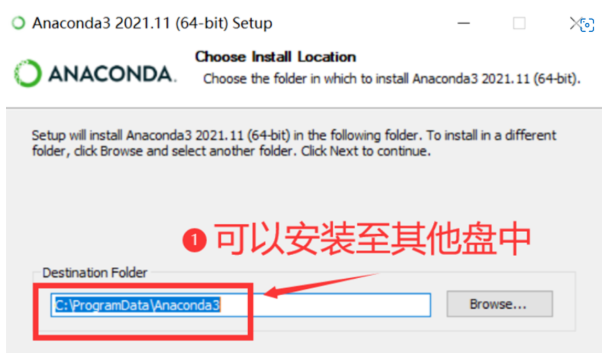
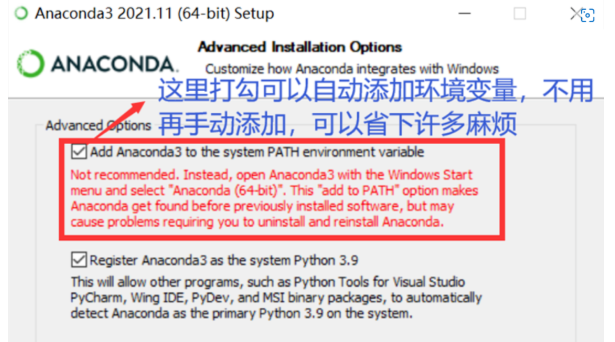
第二步:安装geemap
2.1 打开Anaconda3 下面的 anaconda Prompt:
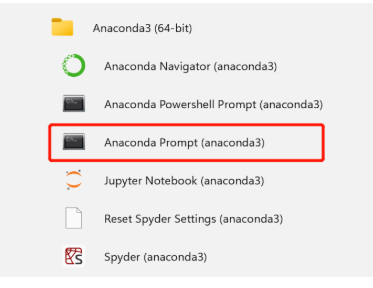
2.2 检查一下anaconda的版本(conda -V),看看是否安装成功
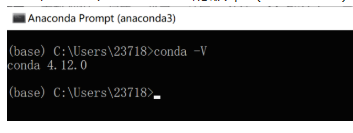
2.3 安装geemap的虚拟环境:
conda create -n gee python
2.4 激活geemap的虚拟环境:
conda activate gee
2.5 安装mamba包:
conda install -c conda-forge mamba
2.6 安装pygis包:
mamba install -c conda-forge geemap pygis
第三步:启动jupyter lab
3.1 重新启动anaconda Prompt:
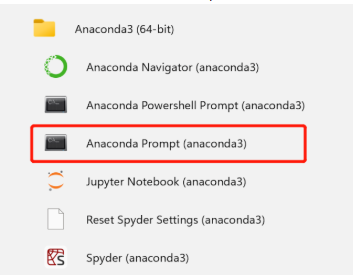
3.2 激活geemap的虚拟环境:
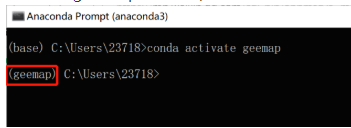
3.3 将根目录转成自己文件所在目录,比如小编目录为:D:\anaconda3\geemap_text,利用cd..进行转换磁盘,直到剩下C:\,再输入D: ,最后利用cd +路径,转换到自己所在路径:
第四步:GEE认证:
4.1 新建Notebook:
4.2 输入以下代码,并运行(Shift+Enter):
import eeee.Authenticate()
4.3 跳出认证界面,可以修改Cloud Project 名称,也可直接默认,点击GENERATE TOKEN:
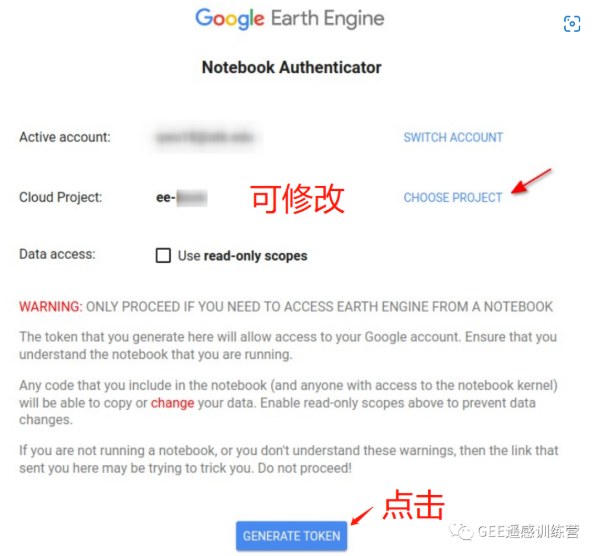
4.3 如果您选择创建新的云项目,请输入项目名称,例如 ee-your-username,然后单击蓝色的选择按钮以创建新的云项目。如果页面底部出现红色警告消息,请单击云服务条款链接以接受服务条款,然后再次单击选择按钮:
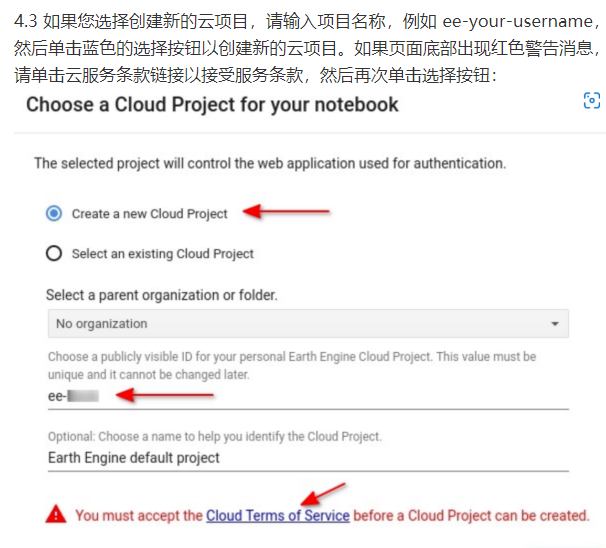
4.4 选择您的GEE账号:
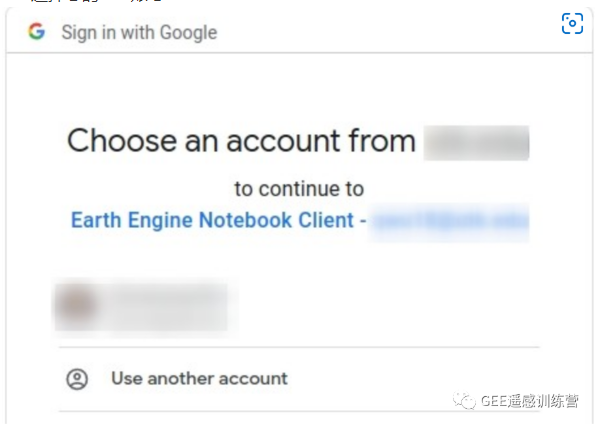
4.5 允许Notebook 访问 Earth Engine 账号:
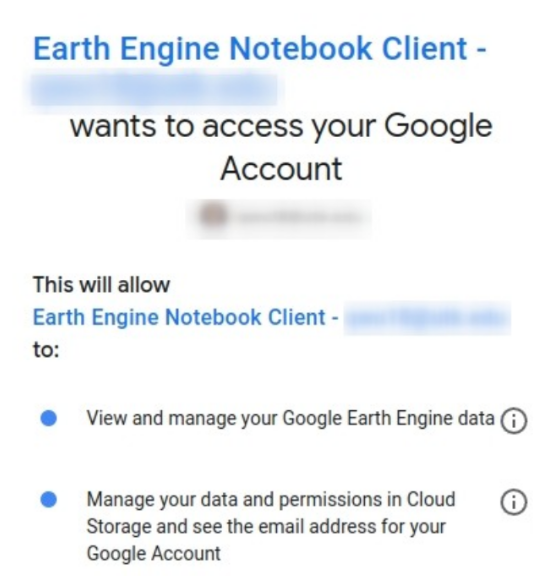
4.6 将认证码复制粘贴到jupyter lab对应栏里:
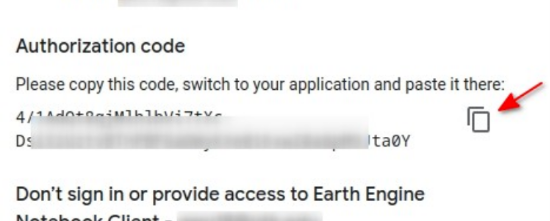
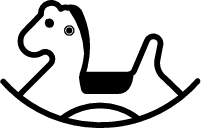 旋木
旋木